Gravador de tela XSplit
O gravador XSplit é a base de dois softwares distintos, Broadcaster e gravador de tela. O Broadcaster tem recursos equivalentes aos do OBS, de modo que você pode ajustar a área de gravação, sobreposições e adicionar fontes distintas de som e vídeo. O gravador de tela Xsplit permite que você comece a transmitir ou gravar ao vivo. Você pode alterar a configuração de codificação na sua totalidade. A interface permite que você trabalhe diretamente dentro de seu jogo, assim você pode começar e parar sua transmissão e colaborar. O Xsplit oferece efeitos profissionais e você pode simplesmente colocar seu conteúdo nas plataformas de streaming como Twitch, YouTube. Melhore suas habilidades no jogo e comece a gravar hoje mesmo!
O gravador de tela XSplit destina-se a ajudar os criadores de conteúdo a acrescentar melhorias nas cenas pré-carregadas e a fazer comunicação. O XSplit Broadcaster oferece uma interface simplificada, que permite aos criadores adicionar, alterar e transferir inúmeras gravações de mídia diretamente para o YouTube. Permite ver a utilidade, o que permite que especialistas possam editar as cenas antes de transmiti-las para plataformas online. Este software fornece, adicionalmente, delineamentos que podem ser aplicados ao vivo. É um software brilhante acessível aos usuários do Windows para gravar qualquer tipo de som ou vídeo, realizar capturas de tela, vídeos ao vivo em tempo real e gravações de jogos em seu PC.
Principais recursos do XSplit
Os principais recursos do XSplit incluem captura de tela, compartilhamento em mídias sociais, incluindo marcas d'água, gravação de webcam, transmissão de jogos ao vivo e muito mais que você pode fazer com este gravador de tela básico, porém incrível. O XSplit simplifica a conexão com amigos e fãs, independentemente de utilizar a conversa incorporada ou compartilhando quando você entra ao vivo diretamente no Facebook e no Twitter. Um dos principais recursos baseados na web, especialmente para jogadores, o XSplit é possivelmente o nome mais inconfundível do mercado. De longe a maioria dos usuários do Twitch estão utilizando o XSplit para gravar e editar suas transmissões com um impacto extraordinário.
Página de site como fonte
Um dos destaques mais recentes é a capacidade de adicionar páginas de site como fontes. Isto permite combinar fontes e gadgets para o XSplit Broadcaster. Uma parte destes casos de utilização incorpora avisos de suporte, sobreposições de visitas, e significativamente mais.
Ocultação
A ocultação permite que você reduza a fonte na capa. Você pode escolher uma forma predefinida (retangular, ajustado, oval e pedra preciosa). Além disso, você também pode escolher uma gravação.
Projetor
O projetor incluído permite que você envie o que quer que esteja no visualizador como um resultado em tela cheia através da placa de vídeo/design do seu PC. É útil se você desejar enviar um vídeo para uma enorme tela para a audiência ou talvez para os analistas. Você pode enviar inúmeros projetores com a possibilidade de que você tenha vários acessos em seu PC.
Revisão do editor
Como sua transmissão fica progressivamente intrigante, é indispensável saber para quais cenas você está migrando e ter a opção de alterar as cenas antes de mudar para elas. Realizando a revisão da cena em miniatura, você poderá ver que está mudando para a cena certa.
Teclas de atalho
As teclas de atalho são um componente frequentemente negligenciado do XSplit Broadcaster. Elas permitem que você trabalhe com sua experiência do XSplit, ampliando seu conjunto de controle através de cliques de mouse.
Recomendações de cromaqui
O cromaqui é um recurso muito útil para melhorar seu projeto. No entanto, sem as condições corretas, é difícil obter um impacto com este recurso. Desta forma, tente ter ótimas condições de iluminação ao utilizar o cromaqui, caso contrário diminuirá seriamente a qualidade.
Transições de origem
Uma simples inclusão que pode ajudar a melhorar a natureza de sua criação. A grande maioria das fontes no XSplit Broadcaster pode ter uma modificação aplicada a elas.
Como usar o gravador de tela XSplit
O XSplit é um dos poucos programas de gravação ao vivo que são realmente simples e naturais de configurar, sem exigir nenhuma informação de tal forma que qualquer indivíduo que precise transmitir ao vivo irá querer utilizá-lo, em qualquer caso, tendo um PC com configurações básicas. O XSplit torna simples de descobrir e lidar com qualquer interatividade gravada, permitindo que você tente reunir e editar as gravações em um gerenciador embutido. Quando concluído, basta transferir suas gravações diretamente para o YouTube e compartilhá-las em sua comunidade, tudo isso sem sair do programa.
Com o botão adicionar, você poderá adicionar várias fontes a cada uma de suas telas. Para deixar tudo mais claro, você pode gravar interatividade, vídeo de sua webcam, seu programa, um filme e o que mais você precisar.
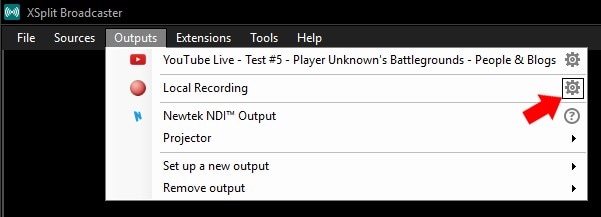
Basta selecionar a opção de Captura de Tela e selecionar a janela ou até mesmo toda a área de trabalho. O XSplit é esplêndido em redimensionamento e ajuste de janelas também.
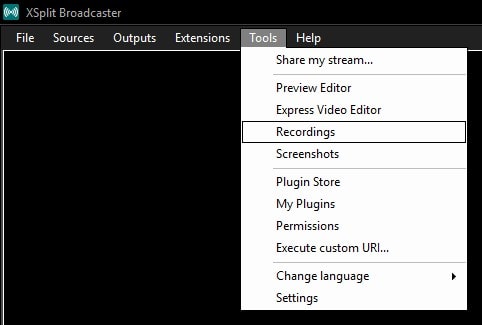
Para alterar a grande maioria das configurações do programa, você precisará tocar no menu Ferramentas na barra de ferramentas e selecionar a opção Configurações gerais.
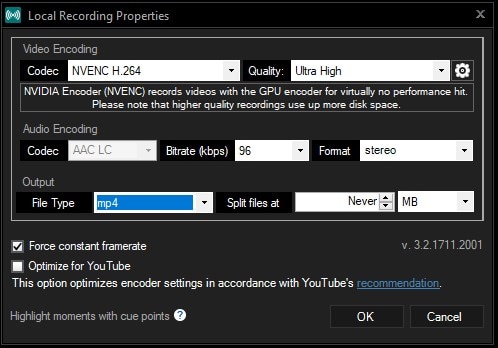
Para começar a gravar, depois de escolher todas as fontes e configurar as diferentes cenas, basta pressionar a tecla de atalho que você configurou recentemente para iniciar a gravação. Se você contornou essa progressão, basta tocar no menu Saídas e selecionar a opção local.
As alternativas para alterar o vídeo com logotipos e marcas d'água estão acessíveis. Se você precisar gravar sua jogabilidade e postar mais tarde, existem também opções adicionais. Tudo o que você precisa é configurar sua gravação e começar. Este programa é leve e você poderá fazer ele funcionar facilmente.
Na hipótese de você não ter a menor ideia de onde suas gravações ficam salvas, descobri-las é excepcionalmente simples. Vá para Ferramentas > Gravações > Localização e clique no botão "Abrir Pasta" para encontrá-las. Naturalmente, as gravações serão salvas no formato MP4, e você poderá compartilhá-las praticamente em qualquer lugar, incluindo YouTube, Facebook, Twitter, etc.
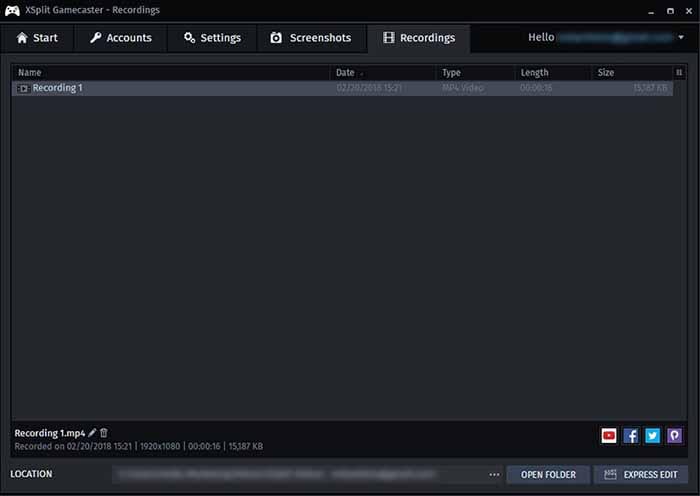
Prós e contras do XSplit
As plataformas de transmissão ao vivo como Twitch, Hitbox e YouTube estão atraindo cada vez mais jogadores transmitindo jogos para um número cada vez maior de indivíduos. O XSplit Gamecaster é um dos pioneiros em conseguir rápida e efetivamente que suas transferências sejam distribuídas na web. Tem suporte para todos os recursos famosos baseados na web, a sobreposição dentro do jogo leva em conta um único sinal para começar a transmissão.
Prós:
- Acessível com todos os recursos que você precisa para começar a transmitir conteúdo ao vivo.
- Transmite em tempo real com um único clique.
- Capacidade de gravar localmente e postar posteriormente.
- Muitas opções completamente adaptáveis para navegar.
- O XSplit é um sistema incrível e adorável. Sua utilidade é excelente para transmissão de conteúdo.
- Incrível e simples de utilizar com gerenciamento.
- Permitir que você veja todas as suas transmissões e novos usuários e seguidores.
- Armazena a totalidade de seus conteúdos na nuvem.
- Acessível gratuitamente.
Contras:
- Coloca uma marca d'água nas gravações.
- Embora o XSplit tenha sido elaborado para conveniência, pode ter uma interface ameaçadora no início.
- A rede especializada de suporte não é utilitária todos os dias.
Melhor alternativa ao Xsplit - DemoCreator
Algumas pessoas estão procurando uma alternativa ao XSplit, eu sinceramente recomendo o Wondershare DemoCreator para gravação de tela. Este software de captura de tela é capaz de gravar tela, webcam e áudio ao mesmo tempo. Você pode usá-lo para criar um tutorial em vídeo, uma palestra, um guia ou uma demonstração de produto conforme desejar no Mac e no Windows. Além disso, também vem com um editor para recortar, adicionar texto, anotações e transições. Baixe e instale o DemoCreator e siga o guia abaixo.
 100% seguro
100% seguro 100% seguro
100% seguroSelecione “Novas Gravações” na tela assim que o programa for aberto.

Na nova janela, clique no botão vermelho para iniciar a gravação. Você também pode ativar o áudio da webcam e do microfone, se necessário.
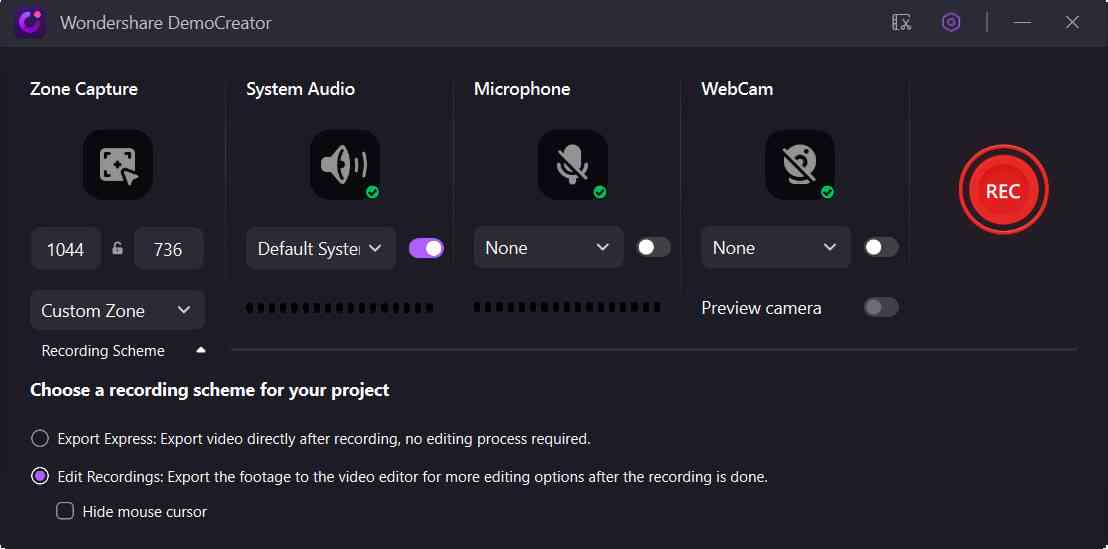
Pressione F10 para finalizar o processo, você pode salvar a gravação no computador ou compartilhar no YouTube.
Conclusão:
Usar o XSplit para gravar a área de trabalho é essencial. Tudo que você precisa saber é onde cada segmento pode ser encontrado. Se você precisar de uma opção mais fundamental do que o XSplit, recomendamos que você use o Wondershare DemoCreator. Ele permite que você grave e ajuste suas gravações e está expressamente centrado em criadores de tutoriais e gamers.



David
chief Editor